5 sposobów na odwrócenie wideo na iPhonie za pomocą strony internetowej lub aplikacji
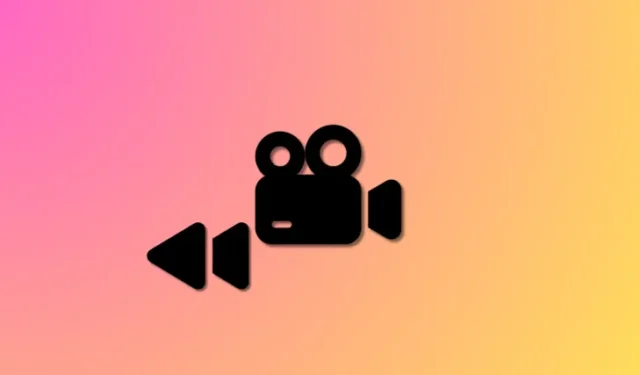
Odwracanie filmów to naprawdę fajny pomysł, który pozwala generować kreatywne filmy na potrzeby codziennych potrzeb mediów społecznościowych. Choć wydaje się to dość prostą koncepcją, będziesz zaskoczony, gdy dowiesz się, że Twój iPhone nie ma prostego sposobu na cofnięcie wideo.
Ale nie martw się, ponieważ w tym artykule omówimy różne sposoby odwracania wideo na iPhonie, aby publikowanym tam filmom nigdy nie brakowało odcienia kreatywności. Zacznijmy!
Istnieją dwa główne sposoby odwracania wideo na iPhonie. Możesz skorzystać ze strony internetowej, aby odwrócić wideo lub użyć dedykowanej aplikacji na swoim iPhonie z App Store. Przyjrzyjmy się każdej z tych metod i sposobom ich wykorzystania do odwrócenia wideo na iPhonie.
Metoda 1: Korzystanie z kapwing.com
Korzystanie z witryny internetowej to łatwy sposób na odwracanie filmów na iPhonie. Polecamy dwie strony internetowe, które są łatwe w obsłudze przy minimalnych przeszkodach. Możesz użyć Kapwinga lub zamiast tego użyć Ezgif. Postępuj zgodnie z dowolną sekcją poniżej, aby pomóc w odwróceniu filmu w preferowanej witrynie internetowej. Zacznijmy.
Oto jak korzystać z witryny Kapwing, aby odwrócić wideo na iPhonie.
Krótki przewodnik:
- Otwórz Kapwing.com i zaloguj się > Utwórz nowy projekt > Naciśnij, aby przesłać > Biblioteka zdjęć > Wybierz film > Dodaj > Wybierz film na osi czasu > Edytuj film > Odwróć > Eksportuj > Wybierz opcję Format, Rozdzielczość i Jakość > Eksportuj jako MP4 > Pobierz film.
Przewodnik po GIFach:
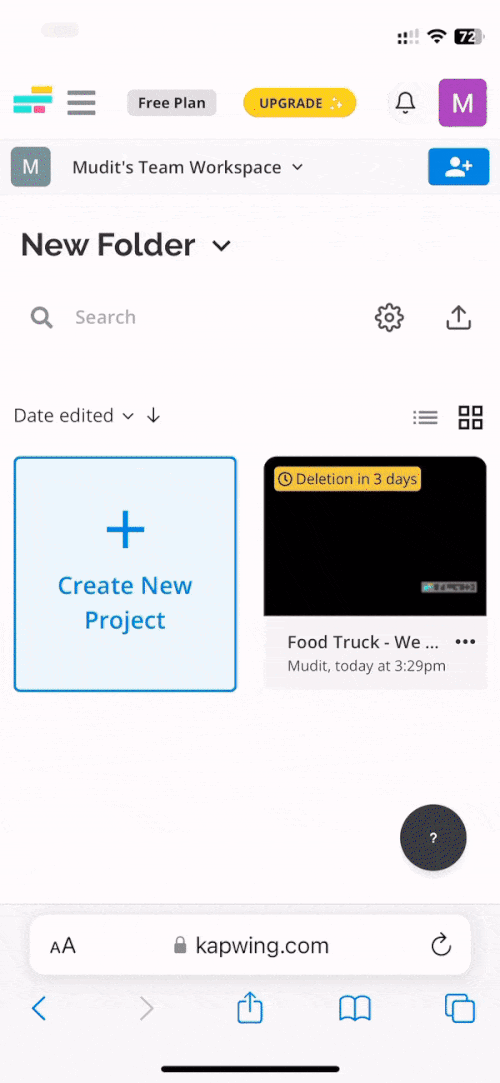
Przewodnik krok po kroku:
Oto, jak możesz odwrócić wideo na swoim iPhonie za pomocą Kapwing.com. Wykonaj poniższe kroki, aby pomóc Ci w tym procesie.
- Odwiedź poniższy link, aby otworzyć Kapwing.com w preferowanej przeglądarce. Teraz dotknij Rozpocznij.
Kapwing | Link

- Zostaniesz teraz poproszony o zalogowanie się na swoje konto. Możesz zalogować się na swoje istniejące konto lub założyć nowe, korzystając z Google lub Facebooka opcja. Po zalogowaniu kliknij Utwórz nowy projekt.


- Teraz dotknij Naciśnij, aby przesłać. Wybierz preferowane źródło, aby wybrać swój film. Dla tego przykładu dodajmy wideo z aplikacji Zdjęcia. Możemy to zrobić, dotykając Biblioteka zdjęć.


- Teraz dotknij i wybierz film, który chcesz cofnąć. Po wybraniu dotknij Dodaj w prawym górnym rogu.


- Film zostanie teraz przesłany i dodany do Twojej osi czasu. Stuknij i wybierz wideo na osi czasu. Kliknij Edytuj wideo u góry podglądu wideo.


- Przewiń opcje na dole, aby znaleźć sekcję Prędkość . Kliknij i zaznacz pole Odwróć. Film zostanie teraz odwrócony. Przetworzenie tej czynności może zająć trochę czasu, w zależności od szybkości sieci. Gdy już to zrobisz, kliknij X na swojej osi czasu.


- Możesz teraz dotknąć ikony Odtwórz , aby wyświetlić podgląd filmu. Odwrócony dźwięk może być dla Ciebie problemem. W takim przypadku dotknij filmu i przytrzymaj go na osi czasu.


- Kliknij Odłącz dźwięk. Następnie dotknij i przytrzymaj odłączony plik audio.


- Wybierz Usuń. Teraz dotknij Eksportuj w prawym górnym rogu ekranu.


- Upewnij się, że MP4 jest wybrane u góry w obszarze Format . Następnie dotknij preferowanej rozdzielczości. Niestety, rozdzielczości 1080p i 4K są niedostępne w ramach subskrypcji premium Kapwing.


- Użyj suwaka Poziomu kompresji , aby określić rozmiar pliku eksportowanego wideo. Jeśli nie chcesz rezygnować z jakości, przeciągnij go maksymalnie w prawo. Po zakończeniu dotknij opcji Eksportuj jako MP4 u dołu ekranu.


- Film zostanie teraz przetworzony, a jego postęp możesz śledzić na górze ekranu. Po zakończeniu procesu dotknij Pobierz , aby pobrać go na swój iPhone.


- Potwierdź swój wybór, dotykając ponownie Pobierz . Film zostanie teraz pobrany na Twój iPhone, ale nadal wymaga zapisania. Kliknij więc ikonę Pobrane na pasku adresu URL.


- Kliknij Pobrane , a następnie kliknij właśnie pobrany film.


- Teraz dotknij ikony Udostępnij w lewym dolnym rogu, a następnie dotknij Zapisz wideoZapisz wideo a>.


- Kliknij Gotowe w prawym górnym rogu. Film będzie teraz dostępny w aplikacji Zdjęcia.


W ten sposób możesz użyć Kapwing.com do odwrócenia wideo na swoim iPhonie.
Metoda 2: Korzystanie z witryny ezgif.com
Ezgif.com to kolejna łatwa w użyciu witryna, za pomocą której możesz odwracać filmy na swoim iPhonie. Postępuj zgodnie z poniższymi instrukcjami, które pomogą Ci w całym procesie.
Krótki przewodnik:
- Otwórz Ezgif.com > Wideo do GIF > Odwróć > Wybierz opcję Plik > Wybierz film > Gotowe > Prześlij wideo! > Wybierz opcję Odwróć dźwięk lub wycisz dźwięk > Odwrotne wideo! > Zapisz > Pobierz.
Przewodnik po GIFach:
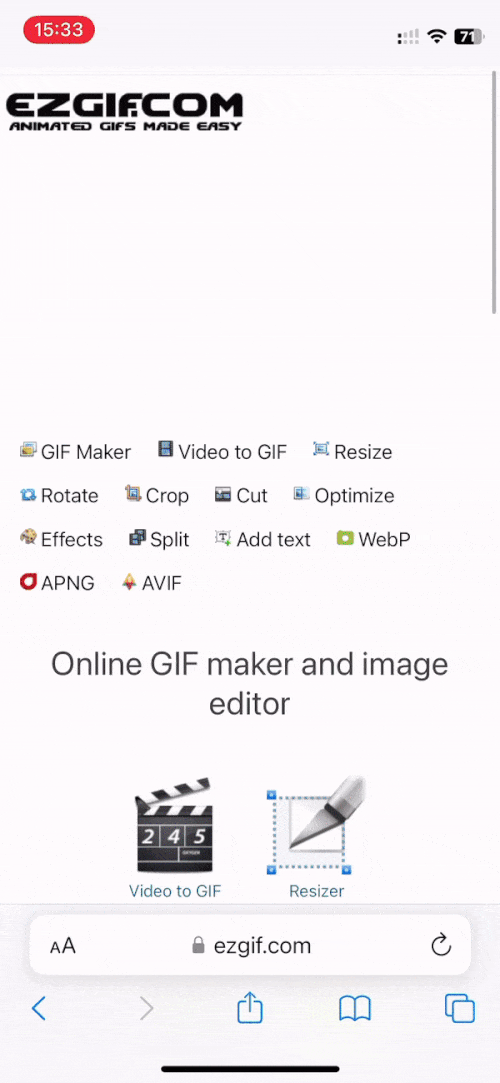
Przewodnik krok po kroku:
Oto, jak możesz używać Ezgif.com do odwracania filmów na swoim iPhonie. Zacznijmy!
- Otwórz Ezgif.com na swoim iPhonie, korzystając z poniższego łącza. Teraz dotknij Wideo do GIF u góry. Nie martw się, Twój film nie zostanie przekonwertowany na GIF.
Ezgif | Link

- Dotknij Odwróć, a następnie przewiń w dół i dotknij Wybierz plik.


- Dotknij i wybierz źródło, którego chcesz użyć do przesłania filmu. Dla tego przykładu prześlijmy wideo z aplikacji Zdjęcia. W tym celu wybierzemy Bibliotekę zdjęć. Następnie dotknij i wybierz film, który chcesz cofnąć, ze swojej biblioteki zdjęć.


- Po zakończeniu kliknij Gotowe w prawym górnym rogu ekranu. Teraz kliknij Prześlij film! na dole.


- Film zostanie teraz przesłany do Ezgif. Może to zająć trochę czasu, w zależności od szybkości i przepustowości sieci. Po przesłaniu wybierz odwróć dźwięk, jeśli chcesz odwrócić także dźwięk filmu, lub wybierz wycisz dźwięk, jeśli chcesz całkowicie usunąć dźwięk.


- Teraz upewnij się, że opcja Kopiuj oryginał jest wybrana w obszarze Format wyjściowy i kodowanie, a następnie dotknij Odwróć wideo!.


- Film będzie teraz odwrócony i będzie dostępny na dole. Przewiń w dół i dotknij Zapisz. Kliknij Pobierz po wyświetleniu monitu o potwierdzenie wyboru.


- Po pobraniu filmu dotknij ikony Pobrane na pasku adresu URL, a następnie dotknij Pobieranie.


- Dotknij i wybierz właśnie pobrany film ezgif, a następnie dotknij ikony Odtwórz , aby wyświetlić podgląd odwróconego wideo.


- Jeśli wszystko się sprawdzi, dotknij ikony Udostępnij w lewym dolnym rogu ekranu, a następnie dotknij < a i=3>Zapisz wideo.


- Twój film zostanie teraz zapisany na Twoim iPhonie i będzie teraz dostępny w aplikacji Zdjęcia na Twoim iPhonie.
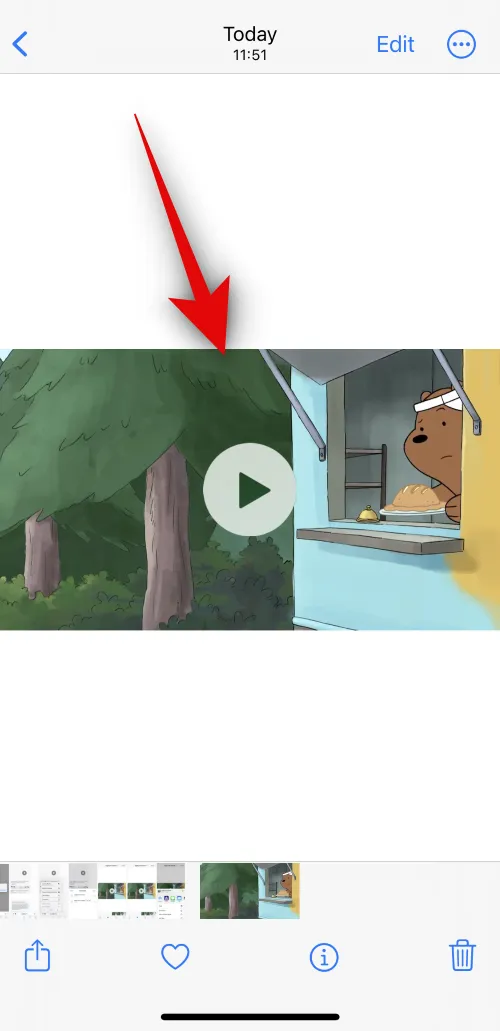
W ten sposób możesz użyć Ezgif.com do odwracania filmów na swoim iPhonie.
Istnieją różne aplikacje innych firm, które mogą pomóc również w odwracaniu filmów na iPhonie. Przyjrzyjmy się trzem takim popularnym aplikacjom i sposobom ich wykorzystania do odwracania filmów na iPhonie. Zacznijmy!
Metoda 3: Korzystanie z aplikacji Kinemaster
Kinemaster to potężny profesjonalny edytor wideo dostępny na urządzenia mobilne. Możesz go używać do łatwego odwracania filmów na swoim iPhonie. Skorzystaj z poniższego przewodnika, który pomoże Ci użyć Kinemaster do odwrócenia wideo. Zacznijmy!
Krótki przewodnik:
- Aplikacja Kinemaster > Utwórz > Utwórz nowy > Wybierz opcję Proporcje > Utwórz > Wszystko > Wybierz film > Wybierz film na osi czasu > Odwróć > Udostępnij > Formatuj > wybierz format > Wybierz opcję Rozdzielczość i liczba klatek na sekundę > Wybierz jakość > Zapisz jako wideo.
Przewodnik po GIFach:
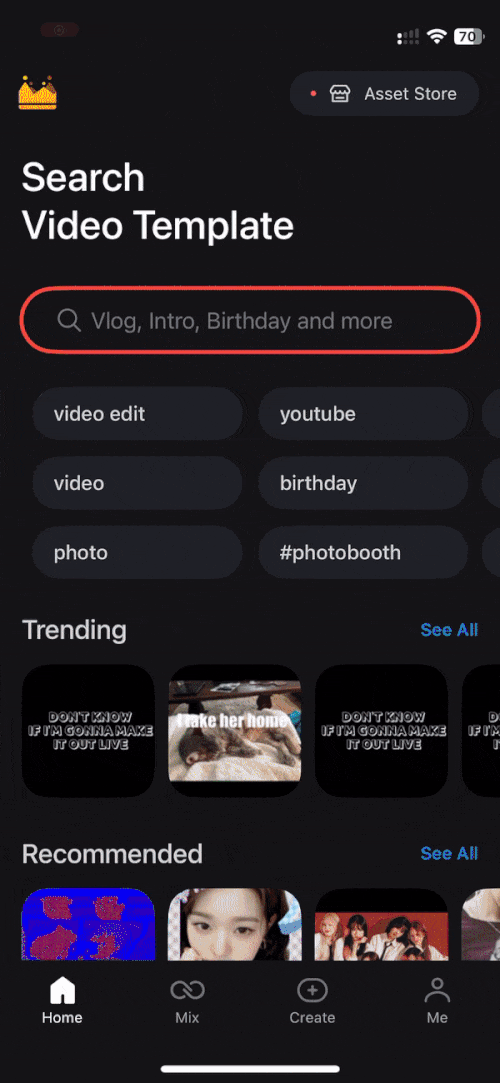
Przewodnik krok po kroku:
Oto, jak możesz użyć Kinemaster do odwrócenia wideo na swoim iPhonie. Postępuj zgodnie z poniższymi instrukcjami krok po kroku, które pomogą Ci w całym procesie.
- Otwórz poniższy link i pobierz Kinemaster na swój iPhone ze sklepu App Store. Po otwarciu aplikacji dotknij Utwórz u dołu ekranu.
Kinemaster | Pobierz link

- Kliknij + Utwórz nowy u góry. Teraz dotknij i wybierz preferowany współczynnik proporcji w zależności od filmu, którego chcesz użyć. Z reguły możesz wybrać 16:9 w przypadku filmów w orientacji poziomej oraz 9:16 < a i=6>w przypadku filmów portretowych na iPhonie.


- Po wybraniu proporcji ekranu kliknij Utwórz u dołu ekranu.
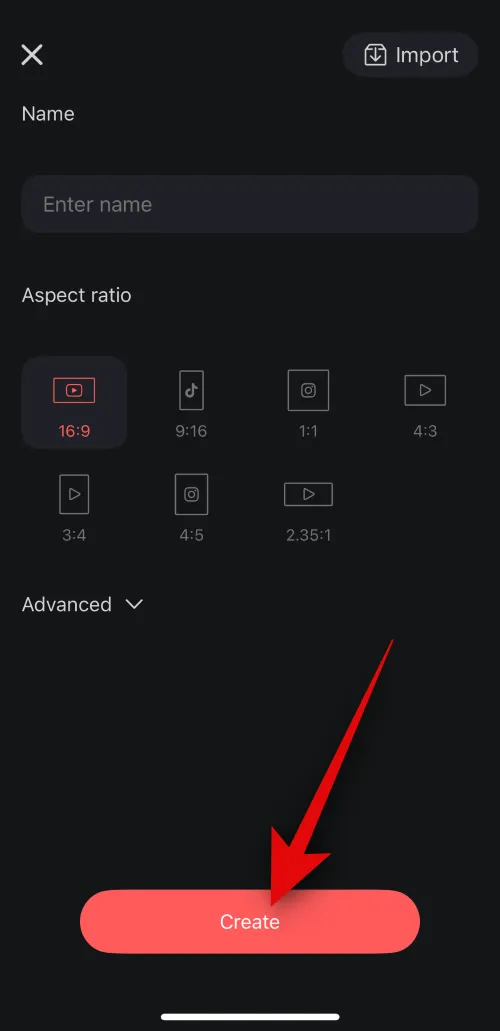
- Po wyświetleniu monitu zezwól na dostęp do swojej biblioteki zdjęć, a następnie dotknij Wszystkie.
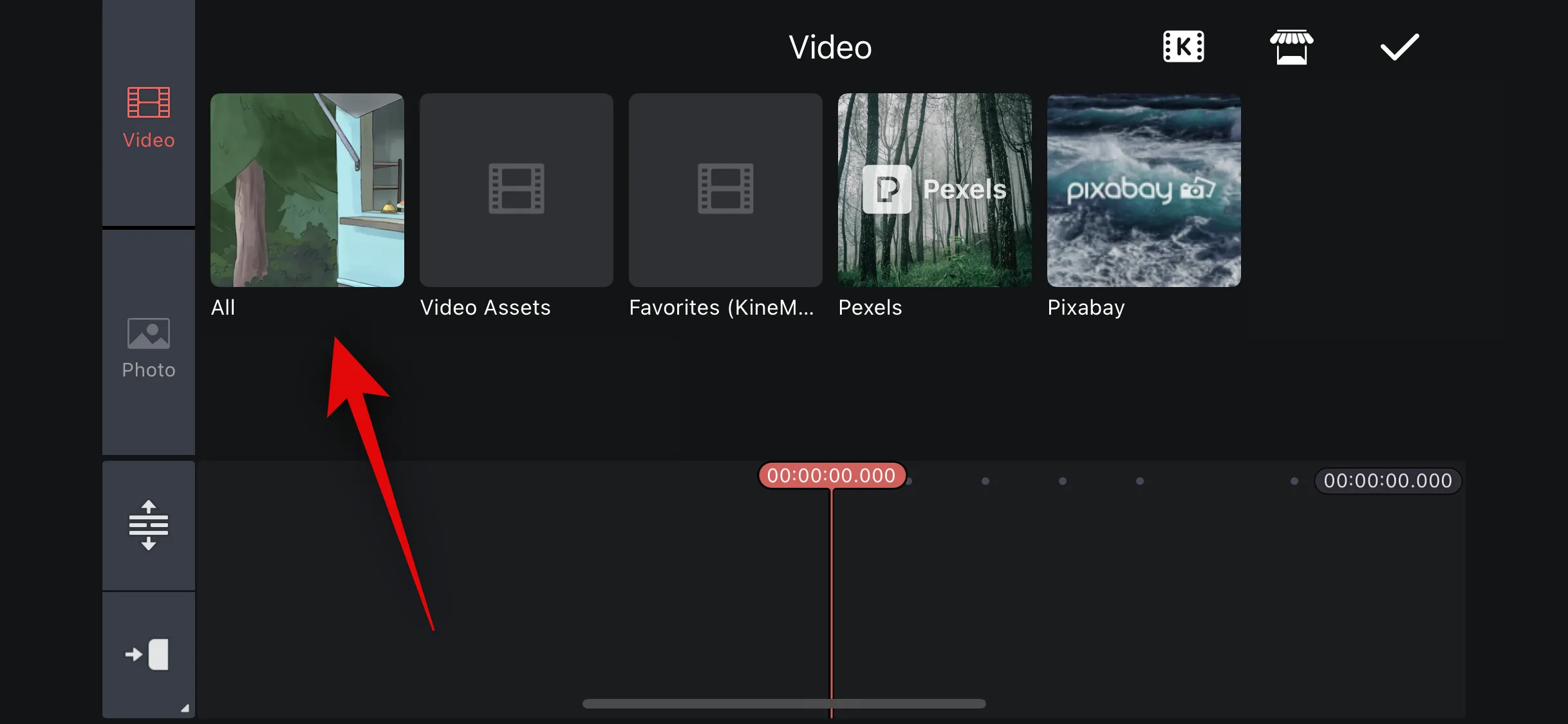
- Teraz zostaną wyświetlone wszystkie filmy z Twojej biblioteki zdjęć. Stuknij i wybierz wideo, które chcesz cofnąć, a wideo zostanie dodane do Twojej osi czasu. Kliknij wideo na osi czasu, aby je wybrać.


- Kliknij Odwróć opcje dostępne po prawej stronie. Film zostanie teraz odwrócony i będziesz mógł śledzić jego postęp w czasie rzeczywistym.


- Dotknij pustego miejsca na osi czasu, aby odznaczyć wideo, a następnie dotknij ikony Odtwórz , aby wyświetlić podgląd odwróconej wideo.


- Jeśli chcesz usunąć dźwięk z odwróconego wideo, dotknij i ponownie wybierz wideo na osi czasu. Teraz przewiń opcje po prawej stronie i dotknij Wyodrębnij dźwięk.


- Dźwięk zostanie teraz wyodrębniony z Twojego filmu. Kliknij odłączony plik audio na osi czasu, a następnie kliknij ikonę Kosz po lewej stronie, aby usunąć wyodrębniony plik audio.


- Teraz dotknij ikony Udostępnij w prawym górnym rogu, aby wyeksportować wideo, a następnie dotknij Format aby wybrać preferowany format eksportu.


- Po zakończeniu przewiń i wybierz preferowaną rozdzielczość, a następnie liczba klatek.


- Użyj suwaka pod nim, aby wybrać rozmiar pliku. Odpowiada to również jakości eksportowanego wideo. Niższa jakość spowoduje mniejszy rozmiar pliku, a wyższa jakość spowoduje większy rozmiar pliku. Gdy już to zrobisz, kliknij Zapisz jako wideo po dokonaniu wszystkich wyborów.


- Gdy zostanie wyświetlony monit o subskrypcję premium, możesz dotknąć X w lewym górnym rogu ekranu. Film zostanie teraz wyeksportowany, a jego postęp będziesz mógł śledzić na swoim ekranie.


I to wszystko! Wyeksportowane wideo będzie teraz dostępne w aplikacji Zdjęcia na Twoim iPhonie.
Metoda 4: Korzystanie z aplikacji InShot
Inshot to kolejny popularny edytor wideo, za pomocą którego możesz odwracać filmy na swoim iPhonie. Skorzystaj z poniższego przewodnika, który pomoże Ci używać programu InShot do odwracania filmów na telefonie iPhone. Zacznijmy!
Krótki przewodnik:
- Aplikacja InShot > Wideo > Wybierz film > Zaznaczenie > Wybierz film na osi czasu > Odwróć > Udostępnij > Wybierz opcję Rozdzielczość, Liczba klatek na sekundę, Format > Zapisz.
Przewodnik po GIFach:
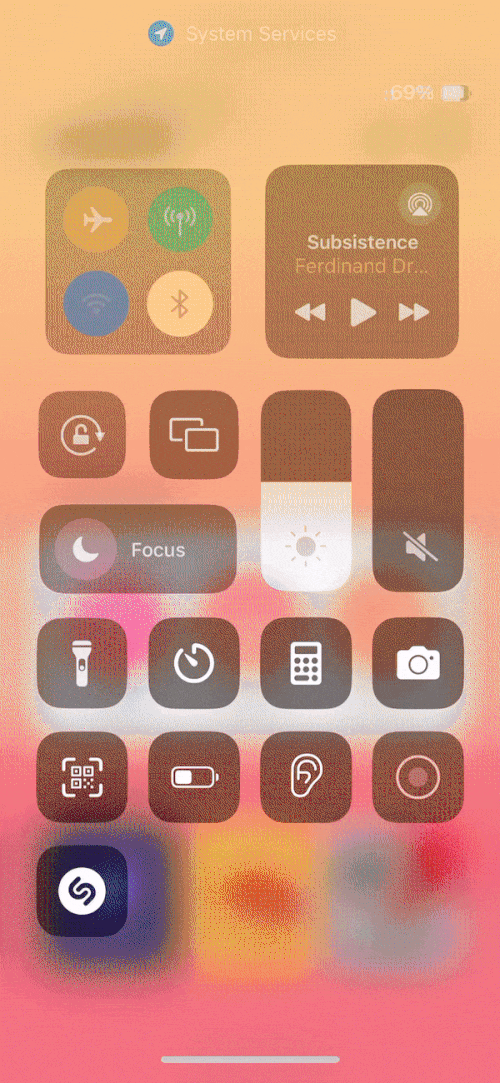
Przewodnik krok po kroku:
Oto przewodnik krok po kroku, który pomoże Ci używać InShot do odwracania filmów na iPhonie.
- Otwórz poniższy link na swoim iPhonie i pobierz InShot na swojego iPhone’a. Po pobraniu otwórz aplikację i dotknij Wideo.
InShot | Pobierz link

- Po wyświetleniu monitu przyznaj dostęp do swojej biblioteki zdjęć, a następnie dotknij i wybierz z listy na ekranie film, który chcesz cofnąć. Po wybraniu dotknij znacznika wyboru w prawym dolnym rogu ekranu.


- Otworzy się teraz edytor wideo z filmem dodanym do Twojej osi czasu. Kliknij i wybierz film na osi czasu, przewiń maksymalnie w prawo opcje nad osią czasu i dotknij Odwróć.


- Film zostanie teraz odwrócony i będzie dostępny na Twojej osi czasu. Po zakończeniu dotknij ikony Udostępnij w prawym górnym rogu ekranu. Kliknij Rozdzielczość , aby wybrać preferowaną rozdzielczość.


- Dotknij i wybierz preferowaną rozdzielczość. Podobnie kliknij Liczba klatek i wybierz preferowaną liczbę klatek na sekundę.


- Kliknij Format i wybierz preferowany format eksportu wideo. Gdy już to zrobisz, po dokonaniu wyboru kliknij Zapisz u góry.


- InShot to platforma obsługiwana przez reklamy. Możesz pominąć reklamę i otworzyć aplikację Zdjęcia. Wyeksportowane wideo powinno być teraz dostępne w aplikacji Zdjęcia.
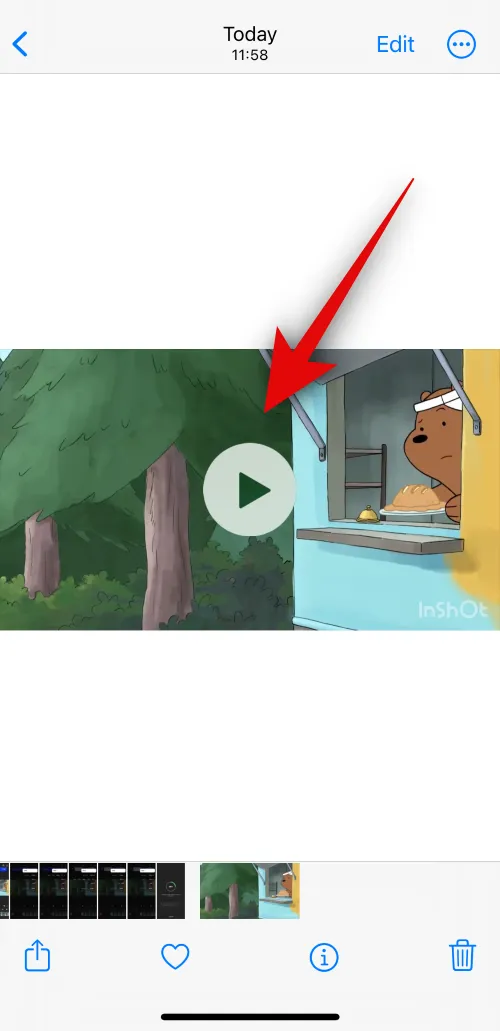
W ten sposób możesz użyć InShot do odwrócenia wideo na swoim iPhonie.
Metoda 5: Korzystanie z aplikacji Capcut
CapCut to kolejny edytor wideo, za pomocą którego możesz odwracać filmy na swoim iPhonie. Postępuj zgodnie z poniższymi instrukcjami, aby pomóc Ci użyć CapCut do odwrócenia wideo na swoim iPhonie. Zacznijmy!
Krótki przewodnik:
- Aplikacja CapCut > Nowy projekt > Wybierz film > Dodaj > Wybierz film na osi czasu > Odwróć > Eksportuj > Wybierz opcję Rozdzielczość i liczba klatek na sekundę > Eksportuj > Gotowe.
Przewodnik po GIFach:
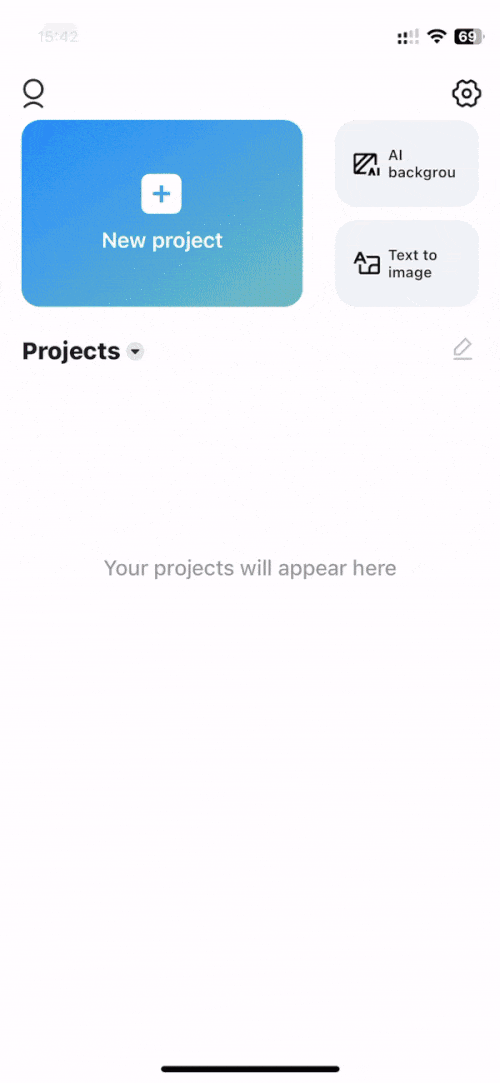
Przewodnik krok po kroku:
Oto, jak możesz użyć CapCut do odwrócenia wideo na swoim iPhonie. Zacznijmy!
- Otwórz poniższy link na swoim iPhonie i pobierz CapCut na swój iPhone. Po pobraniu aplikacji otwórz ją i dotknij Nowy projekt u góry ekranu.
CapCut | Pobierz link

- Po wyświetleniu monitu przyznaj dostęp do swojej biblioteki zdjęć, a następnie dotknij i wybierz z listy na ekranie film, który chcesz cofnąć. Zostanie wyświetlony podgląd wybranego filmu. Kliknij Dodaj w prawym dolnym rogu ekranu.


- Film zostanie teraz dodany do Twojej osi czasu. Stuknij i wybierz wideo. Następnie przewiń opcje dostępne na dole ekranu i dotknij Odwróć.


- Film zostanie teraz odwrócony. Możesz teraz bezpośrednio wyeksportować wideo, ale jeśli chcesz usunąć dźwięk z odwróconego wideo, dotknij opcji Wyodrębnij dźwięk u dołu ekranu.


- Kliknij wyodrębniony plik audio pod filmem na osi czasu, a następnie wybierz Usuń.


- Teraz dotknij menu rozwijanego rozdzielczości w prawym górnym rogu i wybierz preferowaną rozdzielczość eksportu.


- Następnie użyj suwaka liczby klatek , aby wybrać częstotliwość klatek eksportu wideo. Po zakończeniu dotknij ikony Eksportuj w prawym górnym rogu.


- Film zostanie teraz wyeksportowany i będziesz mógł śledzić jego postęp w czasie rzeczywistym. Po zakończeniu będzie dostępny w aplikacji Zdjęcia.


W ten sposób możesz użyć CapCut do odwracania filmów na swoim iPhonie.
Mamy nadzieję, że ten post pomógł Ci łatwo odwrócić wideo na iPhonie. Jeśli napotkasz jakiekolwiek problemy lub masz więcej pytań, skontaktuj się z nami, korzystając z sekcji komentarzy poniżej.


Dodaj komentarz